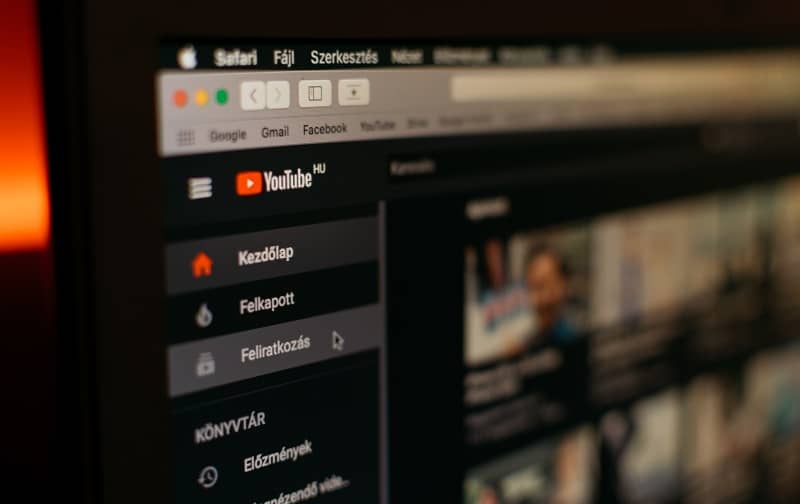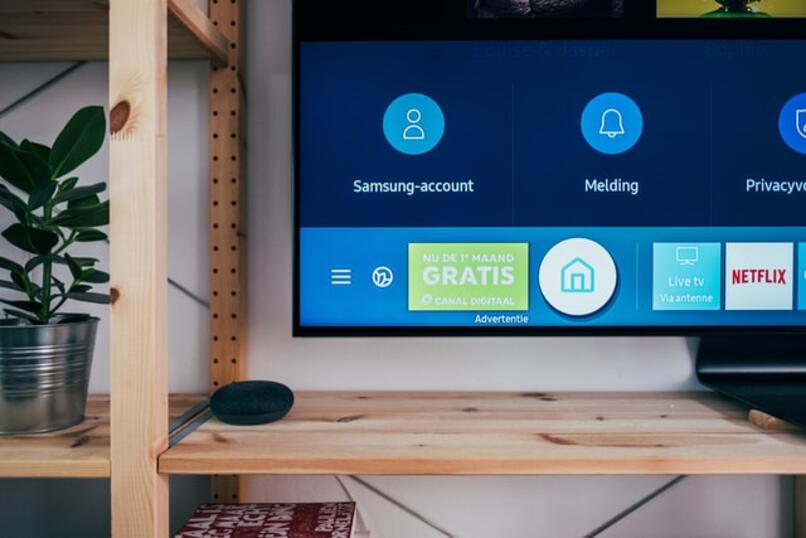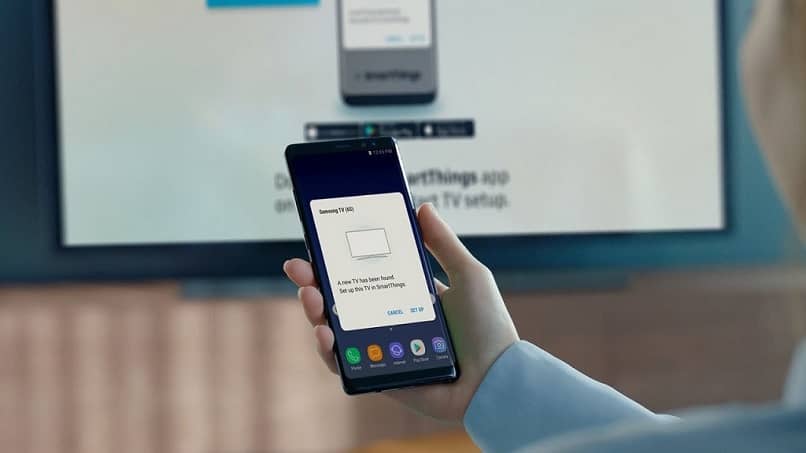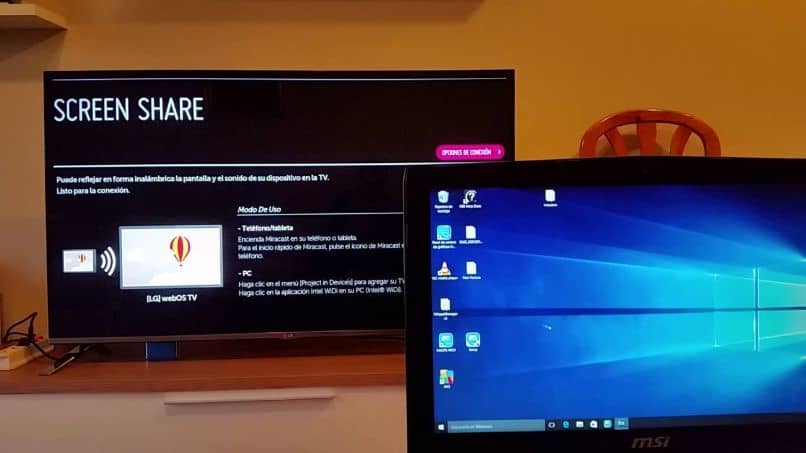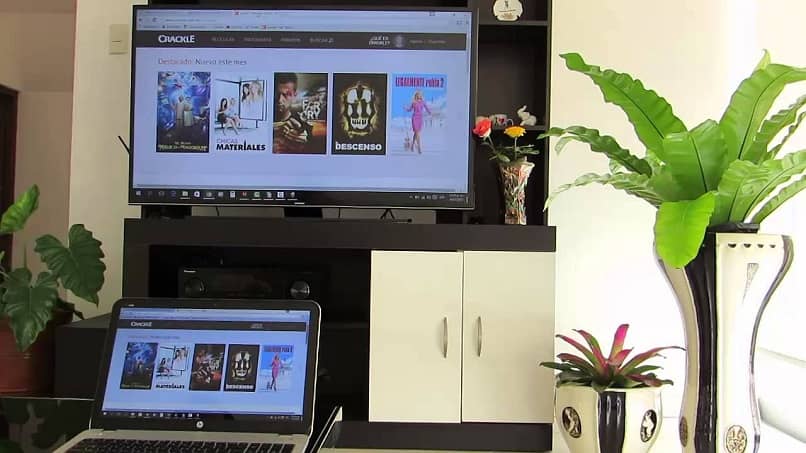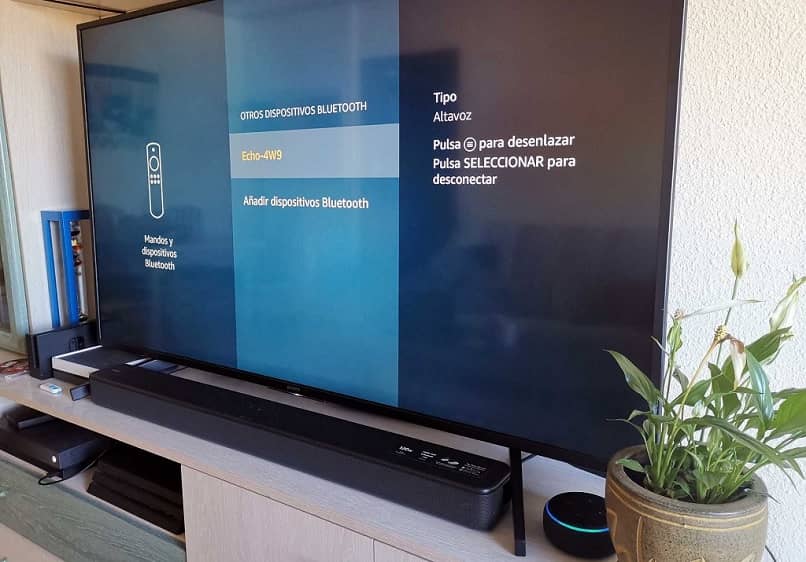¿Con un nuevo smartphone o uno que no sea tan corto? ¿Conoce la función que permite reproducir videos de YouTube desde una PC a un televisor inteligente? No hay problema, ya que le explicaremos de forma sencilla y detallada lo que debe hacer; aquí, en nuestro artículo, verá cómo reproducir videos de YouTube en su PC o teléfono inteligente y míralos en Smart TV.
¿Cómo se pueden reproducir videos de YouTube desde una PC a un televisor inteligente?
Ahora es posible ver su lista de reproducción en YouTube desde un teléfono inteligente o PC a su Smart TV, ya sea Samsung, LG, Sony, Philips, Hitachi u otra marca, y es una experiencia inexistente. La única condición es que necesita conectar su Smart TV a una red Wifi y su PC o teléfono inteligente a la misma red y aprenderá rápida y fácilmente cómo hacerlo con estos pocos pasos; te ofrecemos varios métodos.
El primer método
- Desde su teléfono inteligente o PC abre la aplicación de YouTube
- Ahora seleccione el video para reproducir en el televisor inteligente
- En la parte superior hay algunos botones, haga clic en el pequeño. fotografía
- Se abrirá un cuadro de diálogo con la opción Enviado a, luego presione el dispositivo, en este caso el Smart TV conectado a la misma red wifi, y espere unos segundos hasta que esté completamente cargado la televisión inteligente

- Eventualmente, el video de YouTube aparecerá en su Smart TV.
El segundo metodo
- Abra su aplicación de YouTube en su Smart TV
- Luego ve a Arreglo, y luego seleccione la opción sincronizar
- Aparecerá la dirección web que debe ingresar desde la computadora o teléfono inteligente, así como la código de sincronización lo que dice escanear

- Ahora vaya a su computadora o teléfono inteligente y abra su navegador, en lugar de la barra de navegación youtube.com/pair
- Una vez allí, haga clic en el cuadro «Nueva TV» e ingrese el código de sincronización que apareció en el televisor inteligente
- Luego haga clic en «Agregar esta TV»
- Lo redireccionará a otra pantalla, luego presione en «Terminado»
- Ahora vaya a la página oficial de YouTube, aparecerá un nuevo botón en la esquina inferior derecha de la ventana de reproducción, y cuando haga clic en él, el video aparecerá en el televisor inteligente.
- Ahora reproduzca el video que desee, e inmediatamente haga clic en el botón de selección de pantalla, aparecerá un submenú donde debe seleccionar el televisor o su Smart TV.
- Finalmente, el video seleccionado comenzará a reproducirse en el televisor inteligente.
¿Cómo reproducir más videos de YouTube desde una PC a una televisión inteligente?
Una de las funciones que incluye YouTube es un lista de reproducciónEs por eso que ofrece la oportunidad de agregar otros videos a la cola de reproducción; incluso esta función es válida para jugar en la PC o Smart TV. ¿Qué deberías hacer? Te lo explicamos a continuación.
- Selecciona el video que tienes que jugar para que aparezca en la cola, así será cuando termines de ver el video que estás reproduciendo en el smart TV.
- Haga clic en la opción «TV Row»Si quieres verlo de inmediato, haz clic en la opción «Reproducir ahora»El video aparecerá en el lado derecho de la pantalla mientras se reproduce.
¿Cómo sincronizar el teléfono inteligente con la televisión inteligente?
Para sincronizar los dos equipos debes:
- Inicie sesión en su cuenta de YouTube y una vez en la pantalla principal, haga clic en el cuadro azul en el lado derecho.
- Ahora haga clic en «Configuración de YouTube», que es el símbolo del engranaje.
- Te redirigirá a otra pantalla, ve a la izquierda donde encontrarás la pieza «Televisores conectados», y luego aparecerá la interfaz de sincronización.
Y ahora prepárate para disfrutar en la pantalla grande de tus familiares y amigos los videos y películas de YouTube en tu Smart TV, gracias a esta publicación sobre cómo reproducirlos desde tu smartphone o PC y verlos en tu Smart TV.